你知道吗?...
在Mac操作系统中,一般默认只包含一个桌面,但用户可以建立被识别为桌面1,桌面2,依此类推多个桌面空间。还可通过“调度中心”访问所有桌面空间。
你知道吗?您可以指定每个Mac软件在哪个桌面(或所有桌面)中打开。此功能对于一般人可能没多大的用处,但对于将多个空间用于特定用途的人们很有用。组织和利用桌面空间的方式取决于自己,您可以将应用程序设置为在所有桌面中打开,以便在桌面之间切换时,除了分配给特定桌面的应用程序之外,其他桌面的Mac应用都可用。
那么,到底如何控制Mac软件打开位置,怎么让Mac应用在特定的桌面中打开呢?一起来看看吧!
打开“调度中心”,以打开Mac显示屏顶部的空格键。

2、单击空格键最右边的加号以添加其他桌面空间

要在多个桌面之间切换,打开“调度中心”,然后在屏幕顶部显示的空格栏中选择首选桌面。
设置多个桌面空间后,可以分配一个应用程序,使其在打开时显示在一个或所有桌面上。它的图标必须出现在Dock上以便您进行分配,但分配后不必停留在Dock上。您可以从Dock中删除已分配的应用程序,而无论您如何启动该应用程序,该应用程序仍会在桌面空间或您为其分配的空间中打开。
在所有桌面空间中启动Mac应用
如果希望Mac应用每次打开时都出现在所有桌面空间中:
如何在Mac和Windows PC之间无线共享文件
有时候,我需要在Mac和PC之间无线共享文件。由于并非所有人都在使用macOS,因此无论是在办公室还是在家里,这种情况都会发生。尽管并非一帆风顺,但有一种无需任何第三方应用程序即可弥合差距的方法。
1、右键单击要在每个使用的桌面空间中可用的Mac应用图标。
2、从弹出菜单中,选择选项,然后在菜单中选择所有桌面。
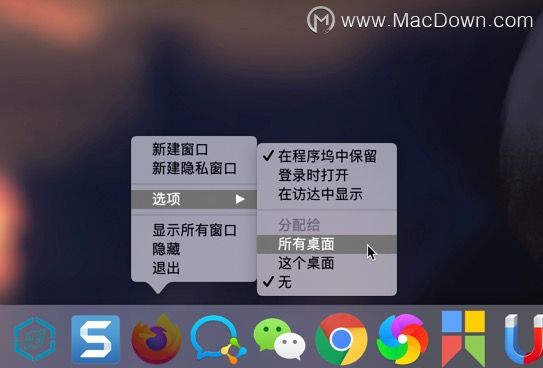
下次启动该应用程序时,它将在您所有的桌面空间中打开。
如果以后改变主意,并希望从所有桌面空间中删除所选的Mac应用,请右键单击Dock图标中的该应用,然后选择选项 > 无将其删除。然后,下次启动该应用程序时,它仅在当前活动的桌面空间中打开。
将应用分配到特定的桌面空间
当您想要将应用程序分配给特定的桌面空间而不是所有桌面空间时:
1、转到要在其中显示应用程序的桌面空间。如果不是当前使用的桌面,请打开调度中心,然后在屏幕顶部附近的空格栏中单击所需的桌面空间。
2、右键单击要分配给当前桌面空间的Mac应用的Dock图标。
3、从弹出菜单中,选择选项,然后在菜单中单击此桌面。
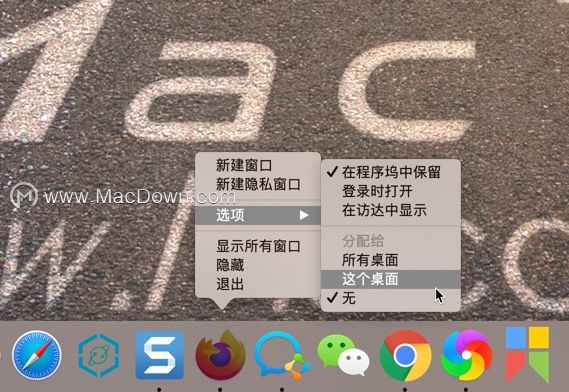
将Mac应用分配到特定空间或所有空间可以帮助您保持整洁的桌面并能更好的工作。是不是很简单?赶快操作起来吧!
如何在Mac上的照片应用中创建自定义日历
我花了很多时间为我最好的朋友考虑一份甜蜜的礼物。当我陷入沉思时,我想到了在Mac上使用“照片”应用制作自定义日历的想法。告诉你什么;我的朋友真的很喜欢个性化的日历,上面装饰着令人难忘的照片和亲切的信息


